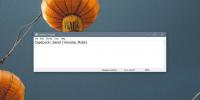Slik åpner du PowerShell på et bestemt sted i Windows 10
PowerShell kommer forhåndsinstallert i Windows 10. Du får tilgang til den fra Power User-menyen, eller du kan søke etter den via Cortana. Både Windows 7 og 8 hadde ikke PowerShell som standard. Selv om Windows 10 har PowerShell, har den ikke integrert den på samme måte som den har Command Prompt. Du kan åpne et Command Prompt-vindu hvor som helst, hvor som helst sted / mappe, ved å holde Shift-tasten nede og høyreklikke inne i den. Kontekstmenyen har et alternativ for Åpne kommandovindu her, men ingenting lignende eksisterer for PowerShell. Slik kan du åpne PowerShell på et bestemt sted i Windows 10.
Filutforsker
Dette er den enkleste måten å åpne PowerShell på et bestemt sted, og det krever at du absolutt ikke gjør noen endringer på noe. Åpne File Explorer og naviger til mappen / plasseringen du vil åpne PowerShell i.
Skriv inn "powershell" i adressefeltet og trykk Enter.
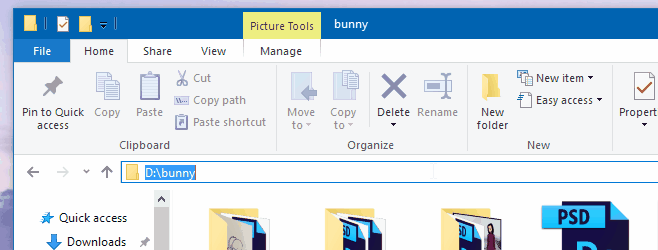
Gi det et sekund, og et PowerShell-vindu åpnes på det stedet. Du kan gjøre det samme for ledetekst. Bare skriv CMD i adressefeltet og trykk på Enter.
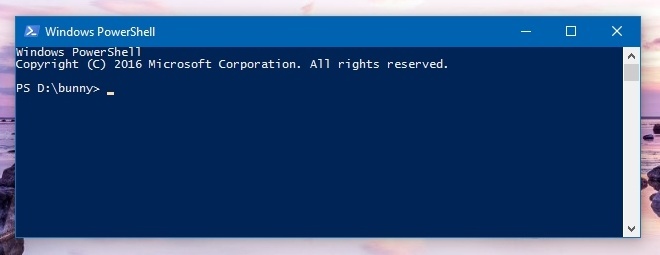
Høyreklikk hurtigmeny
For å legge til alternativet ‘Åpne PowerShell-vindu her’ til høyreklikk-hurtigmenyen, må du kjøre et PowerShell-skript. Det er ikke veldig vanskelig, men hvis du leter etter noe enkelt, anbefaler vi vår første løsning.
Skriptet du trenger å kjøre heter StartPSFromWinExplorer, og du kan laste det ned fra lenken nedenfor. For å kjøre det, logg inn på systemet ditt med administratorkontoen. Åpne PowerShell som administrator. Og kjør manuset;
\ StartPSFromWinExplorer.ps1
Du trenger bare gi PowerShell banen til skriptet og trykk på enter for å kjøre den. For eksempel var kommandoen jeg kjørte;
C: \ Users \ Fatima \ Downloads \ StartPSFromWinExplorer \ StartPSFromWinExplorer.ps1
Tillat PowerShell å kjøre skriptet.

Når det har kjørt, høyreklikker du på en mappeminiaturbilde, og du vil se alternativet ‘Åpne PowerShell i denne mappen’ i hurtigmenyen. Jeg oppdaterte min for å si ‘Open PowerShell Here’ via registeret. Hvis du vil gjøre det samme, kan du lese videre.
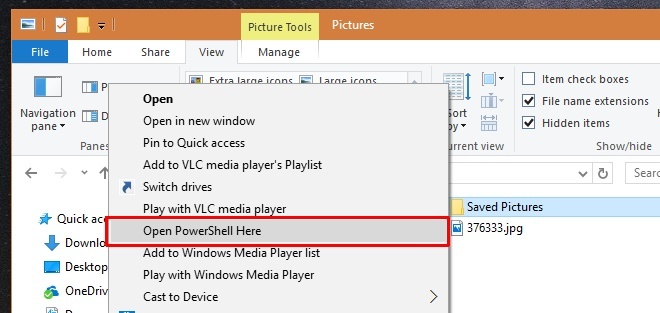
Åpne Windows-registeret og gå til
HKEY_CLASSES_ROOT> Katalog> shell> powershell_shell> kommando
Dobbeltklikk på standardnøkkelen i denne mappen, og erstatt verdien med 'Open PowerShell Here'.
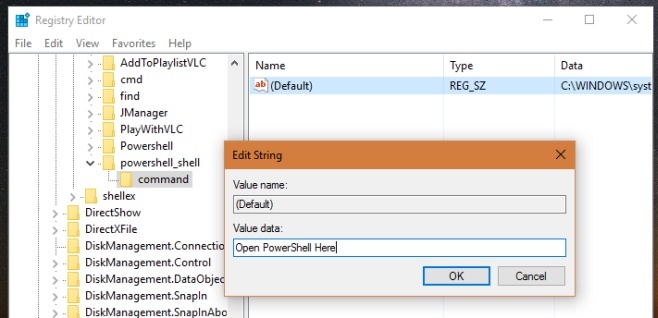
Det er alt som trengs. Du kan nå høyreklikke på en mappe for å åpne PowerShell på et bestemt sted fra hurtigmenyen.
Last ned StartPSFromWinExplorer
Søke
Siste Innlegg
Hvordan dempe / dempe systemvolum med en snarvei på Windows 10
Tastaturer, enten de er interne eller eksterne, leveres begge med e...
Slik legger du til et vannmerke for bilde på skjermen på Windows 10
Vannmerker er en rimelig god måte å beskytte innhold mot å bli stjå...
Slik tilpasser du systemmagasinklokke i Windows 10
Windows 10 er ganske grunnleggende når det gjelder tilpasningsalter...